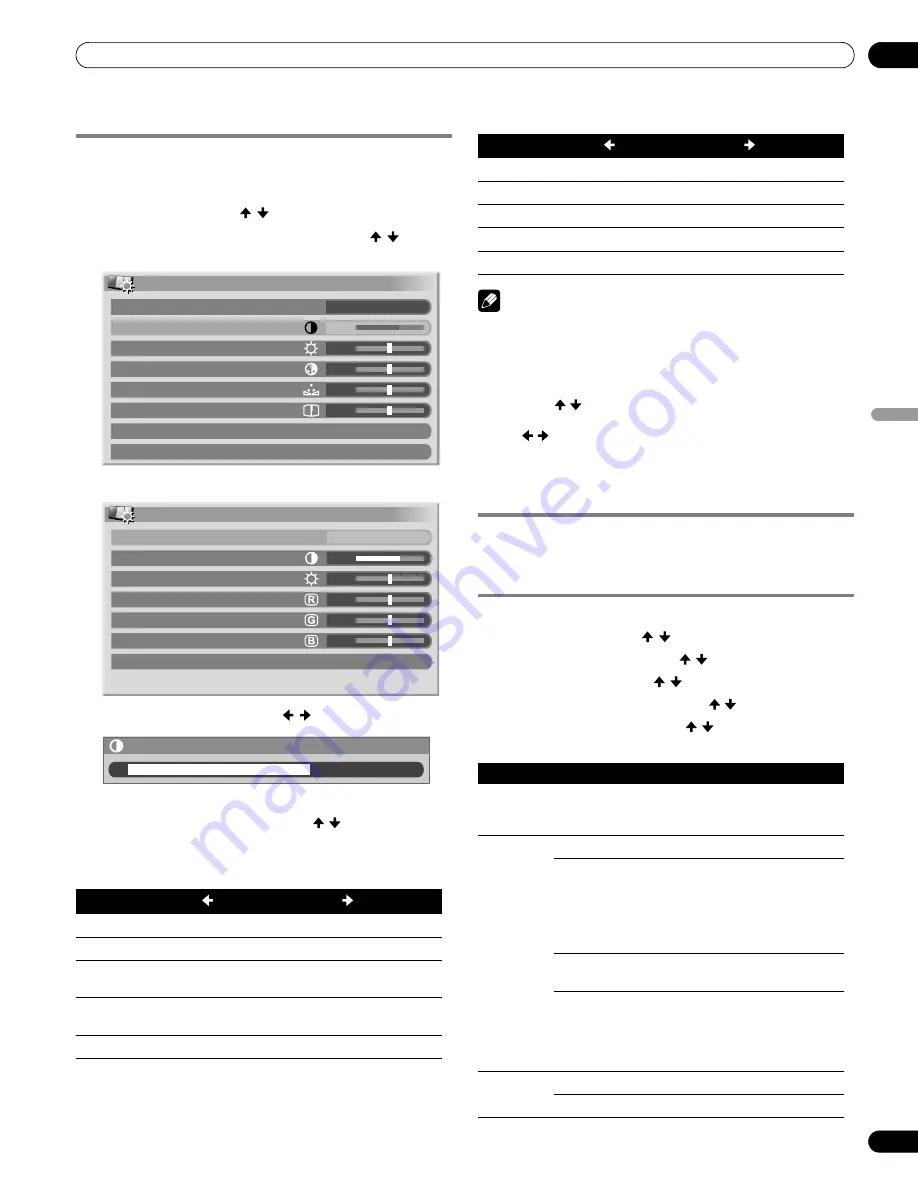
55
Sp
Ajustes y configuraciones
11
Esp
a
ñol
Ajustes de imagen básicos
Ajuste la imagen según sus preferencias para la opción
Selección AV elegida (excepto DINÁMICO).
1
Pulse HOME MENU.
2
Seleccione “Imagen” ( / y, a continuación, ENTER).
3
Seleccione el elemento que desee ajustar ( / y, a
continuación, ENTER).
Para la fuente de PC, la siguiente pantalla aparece:
4
Seleccione el nivel deseado ( / ).
• Cuando se visualice una pantalla de ajuste, también
puede cambiar un ítem pulsando / .
5
Pulse HOME MENU para salir del menú.
Para la fuente de AV
Para la fuente de PC
Nota
• Para realizar los ajustes de imagen avanzados, seleccione “Ajuste
profesional” en el paso 3 y, a continuación, pulse
ENTER
. Para los
procedimiento subsiguientes, consulte
Ajustes de imagen
avanzados
.
• Para restaurar los valores predeterminados de fábrica para todos los
ítems, pulse / para seleccionar “Reponer” en el paso 3 y, a
continuación, pulse
ENTER
. Aparecerá una pantalla de confirmación.
Pulse / para seleccionar “Sí” y, a continuación, pulse
ENTER
.
• Puede que experimente un cambio brusco en la posición de la imagen y
en el brillo de la pantalla cuando abra el menú “Imagen”.
Ajustes de imagen avanzados
La pantalla de plasma provee varias funciones avanzadas para
optimizar la calidad de la imagen. Para los detalles sobre estas
funciones, consulte las tablas.
Utilización de PureCinema
1
Pulse HOME MENU.
2
Seleccione “Imagen” ( / y, a continuación, ENTER).
3
Seleccione “Ajuste profesional” ( / y, a continuación, ENTER).
4
Seleccione “PureCinema” ( / y, a continuación, ENTER).
5
Seleccione “Modo película” o “Optimización” ( / y, a continuación, ENTER).
6
Seleccione el parámetro deseado ( / y, a continuación, ENTER).
• Con respecto a los parámetros seleccionables, consulte la tabla.
7
Pulse HOME MENU para salir del menú.
Ítem
Botón
Botón
Contraste
Para menos contraste
Para más contraste
Brillo
Para menos brillo
Para más brillo
Color
Para menos intensidad de
color
Para más intensidad de
color
Matiz
Los tonos de la piel tiran a
morado
Los tonos de la piel tiran a
verde
Nitidez
Para menos nitidez
Para más nitidez
Imagen
Selección AV
Contraste
Brillo
Color
Matiz
Nitidez
Ajuste profesional
Reponer
ÓPTIMO
40
0
0
0
0
Imagen
Selección AV
Contraste
Brillo
Rojo
Verde
Azul
Reponer
ESTÁNDAR
40
0
0
0
0
Contraste
40
Ítem
Botón
Botón
Contraste
Para menos contraste
Para más contraste
Brillo
Para menos brillo
Para más brillo
Rojo
Para rojo más débil
Para rojo más fuerte
Verde
Para verde más débil
Para verde más fuerte
Azul
Para azul más débil
Para azul más fuerte
PureCinema
Detecta automáticamente una fuente basada en película (codificada
originalmente en 24 fotogramas/segundo), la analiza y, a continuación, recrea
cada fotograma fijo para ofrecer una calidad de imagen de alta definición.
Modo película Apagado
Desactiva la función PureCinema
Estándar
Produce imágenes fluidas y vívidas
(específicas para película) detectando
automáticamente la información de
imagen grabada cuando se visualizan
imágenes de DVD o de alta definición (ej.,
películas) con 24 fotogramas por segundo
Suave
Produce imágenes en movimiento más
fluidas y vívidas
Avanzar
Produce imágenes en movimiento fluidas
y de calidad (como se ve en las pantallas
de cine) convirtiendo a 72 Hz cuando se
visualizan imágenes de DVD (ej.,
películas) con 24 fotogramas por segundo
Optimización
Apagado
Desactiva la optimización de texto
Encendido
Mejora la calidad de visualización de subtítulos
PDP5080HD_Spa.book Page 55 Monday, April 9, 2007 8:05 PM
Содержание PDP-4280HD
Страница 101: ...101 En Appendix 15 English ...
Страница 193: ...93 Fr Annexe 15 Français ...
















































